系统之家装机大师 V1.5.5.1336 官方版
系统之家装机大师是专为小白用户打造的装机工具,操作简单,适合32位和64位的电脑安装使用,支持备份或还原文件,也能通过系统之家装机大师,制作U盘启动盘,智能检测当前配置信息,选择最佳的安装方式,无广告,请大家放心使用。


时间:2021-10-26 09:49:11
发布者:admin
来源:当客下载站
CAD快速看图怎么快速分图?CAD快速看图是一款大家比较熟悉的CAD看图软件,用户们可以在里面看图、快速测量、快速标注等,那么在CAD快速看图中要怎么快速分图呢?下面就给大家分享CAD快速看图快速分图教程。
1、用CAD快速看图打开图纸,点击VIP按钮选择“CAD图纸分割导出”功能,也可以右键点击图纸,出现右键菜单,选择功能。

2、选择后,弹出对话框,点击“选择区域”。
3、鼠标左键框选需要分图的范围。然后点击“导出图纸”。

4、此时弹出对话框,我们可以选择分图后保存的位置、名字、图纸版本,点击保存按钮。点击后,提示我们保存成功。
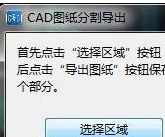
5、此时可以在保存的位置找到分出来的图纸。
6、打开图纸后,可以看到已经把需要的部分导出来了。
以上就是我为大家分享的全部内容了,更多软件教程可以关注系统之家。